Tabla de repetición
Una tabla de repetición contiene otros controles en un formato de tabla. Los usuarios pueden insertar varias filas al rellenar el formulario.
Por ejemplo, si tiene un formulario de solicitud de compra, es posible que solo deba mostrar una única fila de la tabla (descripción del elemento, cantidad, precio, subtotal) en el formulario, pero, probablemente, deseará que sus usuarios puedan añadir filas adicionales al rellenar el formulario.
Propiedades del elemento de tabla de repetición de Composer
Nombre: Id. de la tabla en el formulario.
Solo lectura: Establece el grupo en solo lectura (true) o en no solo lectura (false).
Extensión de columna: Número de columnas que abarcará el grupo.
Mostrar encabezado: Se establece en true para mostrar el encabezado de la columna.
Nueva ubicación del elemento: Ubicación de «(+) Añadir nuevo elemento»
![]()
Habilitar búsqueda: Habilitar o deshabilitar una casilla de búsqueda para buscar o filtrar información de una tabla.
- Verdadero: Habilita un cuadro de búsqueda para que el usuario del formulario introduzca criterios de búsqueda o de filtro.

- Falso: Oculta el cuadro de búsqueda.
Habilitar ordenación
- Verdadero: Muestra las flechas de ordenación de los campos de una tabla para permitir que los usuarios ordenen los datos rápidamente.

- Falso: Oculta las flechas de ordenación.
Opciones de carga de Excel: Muestra las siguientes opciones de carga disponibles (como selectores de botones de radio) para el usuario del formulario en tiempo de ejecución:
- Sustituir: Sustituirá el contenido de la tabla o el grupo.
- Actualizar: Actualizará cada fila o campo al mismo tiempo que conservará las filas adicionales que ya estén en la tabla o en el grupo.
- Añadir: Conservará todas las filas existentes y añadirá el nuevo contenido al final de la tabla o el grupo.
Aplicar el recuento de filas en la carga de Excel: (verdadero/falso): Si se establece en Verdadero, esta opción marca que el archivo actualizado contiene el mismo número de filas que la tabla de repetición. Si hay una incompatibilidad, se rechazará la carga de Excel. Se puede usar para restringir que se puedan añadir o eliminar nuevas filas de la tabla de repetición al cargarse en Excel.
Habilitar resultados de validación: Muestra el vínculo Validación al usuario. Si hace clic en Validación, se mostrará el número de errores de validación encontrados en el grupo o en la tabla de repetición. Normalmente se usa con la propiedad Paginar contenido (consulte más adelante) para buscar errores de validación en grandes tablas.
Recuento de filas predeterminado: Número de filas vacías creadas al cargar el formulario.
Recuento de filas: Permite especificar el número de filas antes de paginar el contenido.
Paginar contenido: Si se establece en Verdadero, el contenido de la tabla se mostrará en una única página. Si se establece en Falso, el contenido se paginará según la configuración Recuento de filas.
Campo Número de fila: Seleccione un campo que se usará como el número de fila de la tabla.
Icono Opciones de fila: (izquierda o derecha) Dónde se colocará el icono de Opciones de fila en una fila de una tabla seleccionable (consulte a continuación).
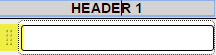
Estilos de grupo
- Ancho del borde: Anchura en píxeles del borde que se muestra alrededor del grupo.
- Estilo del borde: Discontinuo, punteado, sólido, etc.
- Color del borde: Color del borde.
- Anchura de la tabla: Anchura (en píxeles) de la tabla. El valor predeterminado (0) permite cambiar el tamaño de la tabla de forma dinámica con el explorador (diseño flexible).
Opciones avanzadas
- Columna clave para combinar: Este desplegable contendrá una lista de todos los campos que figuran en la tabla o el grupo de repetición. Al configurar esta «clave», el formulario realizará una combinación cada vez que se actualicen los datos de la tabla, pero solo se actualizan los campos que el usuario realmente ha cambiado.
El valor de la clave debe ser el nombre de una de las columnas de la tabla. Cada fila debe tener un valor de clave único. El valor de la clave indica qué columna contiene la clave (por ejemplo, my:partnumber).
- Tipo de almacén de carga útil: Ubicación de almacenamiento de los datos externos. Si trabaja en un entorno en el que se ha configurado un almacén de datos externo para descargar parte de sus datos de formulario, los valores de este desplegable permiten especificar qué «almacén» se debe usar. (Debería configurarlo el administrador de Winshuttle Workflow).
Añadir una tabla de repetición a un formulario
|
|
 Inicio
Inicio Centro de ayuda
Centro de ayuda Soporte
Soporte Imprimir
Imprimir Comentarios
Comentarios



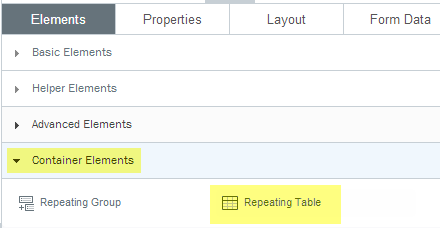

 Volver al principio
Volver al principio Marcas comerciales
Marcas comerciales